Descubra como instalar cPanel WHM na VPS da Hostinger com um guia prático, passo a passo! Garanta a melhor infraestrutura, conheça boas práticas pós-instalação e aproveite nosso cupom exclusivo para começar seu projeto com economia e performance.

Se você está buscando uma forma professional e flexível de gerenciar múltiplos sites, e-mails e recursos em um servidor próprio, aprender como instalar cPanel WHM na VPS da Hostinger é uma excelente escolha. O cPanel/WHM é o painel mais popular do mercado para hospedagem, trazendo uma interface intuitiva e poderosa para administradores e usuários.
Aqui você encontra o passo a passo cPanel WHM Hostinger desde a escolha da VPS ideal, requisitos, instalação e configuração inicial. Este conteúdo foi preparado considerando quem está começando, mas não abre mão de dicas práticas e soluções para evitar dores de cabeça.
Ao final, você também descobre como aproveitar sua VPS ao máximo e expandir seus conhecimentos em automações e IA com uma indicação especial de formação. Vamos juntos nessa jornada!
Como escolher a melhor VPS para cPanel/WHM na Hostinger
Escolher a melhor VPS para cPanel WHM na Hostinger envolve avaliar tanto o tamanho do seu projeto quanto o orçamento disponível. Algumas características importantes a considerar:
Recursos: Um projeto pequeno pode se beneficiar da VPS KVM 1 (1 vCPU, 4GB RAM), que já entrega boa performance para poucos sites. Para demandas maiores (como revendas ou portais), as opções KVM 2 ou KVM 4 (com mais CPU e RAM) são mais indicadas. A escalabilidade é fácil, então você pode começar pequeno e ampliar conforme seu crescimento.
Armazenamento NVMe: Todos os planos destacam armazenamento ultra rápido, fundamental para sites e aplicações com bancos de dados dinâmicos.
Uptime e suporte: A Hostinger oferece 99,9% de uptime garantido e suporte 24 horas, o que traz tranquilidade para manter seus serviços sempre online.
Gerenciamento fácil: O painel da Hostinger torna a administração do VPS intuitiva, mesmo para iniciantes. Além disso, é possível escolher a localização do servidor para otimizar o desempenho regional.
Antes de escolher, faça um rápido planejamento dos recursos que pretende usar: número de sites, tráfego esperado, e-mails e aplicativos adicionais. Isto ajudará a selecionar o plano que mais faz sentido agora, com liberdade para migrar para um VPS maior sempre que precisar.
🤖 Vale a pena conhecer: Formação Agentes de IA para n8n e automações profissionais
Quer dominar automações, integrações e agentes de inteligência artificial, mesmo sem programar? A Formação Agentes de IA ensina, na prática, como criar automações avançadas usando n8n e ferramentas modernas. O curso é todo passo a passo, do básico à venda de soluções prontas, e ainda com acesso vitalício, comunidade ativa e muitos projetos aplicáveis para adicionar ao seu portfólio.
Se você pensa em oferecer serviços de automação, revenda de hospedagem, ou quer se destacar no mercado de soluções inteligentes, confira a formação — ela foi desenvolvida para transformar iniciantes em profissionais preparados para o mercado atual. Vale a visita!
👉 Confira tudo em: Formação Agentes de IA
Requisitos e preparação do ambiente para instalar o cPanel/WHM
Antes de iniciar a instalação do cPanel/WHM na sua VPS Hostinger, confira os pré-requisitos fundamentais. Com alguns cuidados, você evita contratempos comuns e garante um ambiente seguro e eficiente.
Pré-requisitos essenciais:
- VPS ativa na Hostinger, preferencialmente com acesso root.
- Sistema operacional compatível: As versões recentes do cPanel funcionam em CentOS, AlmaLinux e Rocky Linux (muito comuns entre VPS da Hostinger).
- Pelo menos 2 GB de RAM (mas 4GB ou mais é recomendado para múltiplos sites ou aplicações).
- Nome de domínio registrado, para vincular ao painel e facilitar o acesso principal.
- IP dedicado: A maioria das VPS já oferece este recurso. Confirme no painel Hostinger.
Antes de instalar:
- Atualize o sistema operacional: Execute “yum update” ou “dnf update” para garantir que todos os pacotes estejam seguros e atualizados.
- Configure o hostname FQDN (nome completo do domínio), conforme exigido pelo cPanel. Exemplo: sv01.seudominio.com
- Faça backup de qualquer dado anterior na VPS (caso o servidor já tenha conteúdo).
- Tenha à mão acesso SSH (como via PuTTY ou terminal nativo do Mac/Linux).
Preparar seu ambiente evita erros durante a instalação e garante a integridade do seu servidor. Separe alguns minutos para revisar cada indicação antes de seguir para o próximo passo.
Vídeo recomendado: “COMO INSTALAR n8n NA VPS EM 5 MINUTOS!”
Mesmo que o vídeo a seguir trate da instalação do n8n, o processo de configuração VPS Hostinger é muito parecido ao instalar cPanel/WHM. Você verá como conectar via SSH, interagir com a Hostinger e instalar softwares populares de automação ou gestão de servidores. Clique para tirar dúvidas práticas!
Aproveite para se inscrever no canal e aprender sobre automação e VPS na prática!
Passo a passo: instalação de cPanel/WHM na VPS Hostinger
Agora, vamos ao passo a passo para instalação de cPanel/WHM na sua VPS Hostinger:
Acesse sua VPS via SSH
No painel Hostinger, localize o IP da VPS, usuário (root) e senha. Use um cliente SSH (ex: PuTTY para Windows, Terminal para Mac/Linux) e conecte-se:
ssh root@SEUIPDA_VPSCertifique-se que seu sistema está atualizado
Execute:
yum update -y
ou, para sistemas baseados em DNF:
dnf update -yConfigure o hostname FQDN
Execute:
hostnamectl set-hostname sv01.seudominio.comBaixe o instalador do cPanel
Execute:
cd /home && curl -o latest -L https://securedownloads.cpanel.net/latestExecute a instalação
Execute:
sh latest
Este processo pode demorar de 15 a 30 minutos, dependendo dos recursos da VPS e conexão.Primeiros passos após a instalação
Após finalizar, acesse o WHM via navegador em:
https://SEUIPDA_VPS:2087
Faça login como root e siga o assistente de configuração inicial (wizard). Aqui, você aceita os termos de uso, insere seu domínio e configura e-mail de contato.
Prontinho! Agora seu cPanel/WHM está ativo para criar contas, gerenciar domínios e instalar sites facilmente.
Configuração inicial e boas práticas pós-instalação do cPanel/WHM
Com o cPanel/WHM instalado, é hora dos ajustes iniciais e algumas recomendações de segurança e desempenho. Isso é fundamental para um ambiente estável e protegido.
Configure DNS: No WHM, acesse “Basic WebHost Manager Setup” e ajuste os nameservers para apontar para o domínio desejado. Caso utilize DNS externo (como Hostinger ou Cloudflare), faça o apontamento do A record para o IP da VPS.
Crie contas cPanel separadas: Para cada novo site ou projeto, crie contas independentes, facilitando a gestão, backup e segurança.
Ajuste limites de recursos: Defina cotas de uso, limites de CPU/RAM e e-mails por conta, evitando que um cliente/site consuma recursos excessivos.
Ative atualizações automáticas: Garanta que o cPanel (e seus componentes) recebam atualizações de segurança automaticamente.
Habilite backups regulares: Configure políticas de backup pelo WHM para manter cópias de segurança locais ou remotas. O ideal é manter rotinas diárias/semanais, ajustando à criticidade de cada projeto.
Proteja seu login: Sempre utilize senhas fortes e, se possível, ative autenticação de dois fatores (2FA) para todos os acessos ao painel WHM e cPanel.
Boas práticas como essas ajudam a evitar problemas futuros e proporcionam tranquilidade para focar nos seus projetos.
💻 Por que VPS Hostinger é ideal para quem busca performance e praticidade?
Se você decidiu instalar o cPanel/WHM ou pretende rodar outras automações, a VPS da Hostinger se destaca por combinar flexibilidade, ótimo desempenho e facilidade no gerenciamento — mesmo para quem é iniciante. Os planos contam com armazenamento NVMe, escalabilidade, painel intuitivo e suporte 24/7.
Vale lembrar que novos usuários podem usar o cupom HORADECODAR para garantir um desconto especial na assinatura. Acesse por este link exclusivo, compare os planos que melhor se encaixam no seu projeto e já comece com o pé direito seu ambiente VPS seguro e rápido.
Soluções para problemas comuns durante a instalação do cPanel/WHM
Mesmo com um tutorial guiado, alguns problemas podem acontecer na instalação de cPanel/WHM na VPS Hostinger. Veja soluções para as principais situações:
- Hostname inválido ou genérico: Se aparecer erro relacionado ao hostname, confira se utilizou um domínio válido, com subdomínio (ex: sv01.seudominio.com). Ajuste antes de tentar nova instalação.
- Portas bloqueadas: O acesso ao WHM e cPanel se dá por portas específicas (2087, 2083). Garanta que o firewall da VPS e do painel Hostinger estejam configurados para liberar essas portas.
- Faltando recursos: Se ocorrerem erros de memória ou espaço, verifique se seu plano atende ao requisito mínimo (2GB RAM, preferencialmente 4GB+). Altere para uma VPS mais robusta se for necessário.
- Licença de avaliação expirada: O cPanel/WHM requer licença paga após o período de teste. Certifique-se de adquirir e ativar sua licença oficialmente para não perder acessos.
- Problemas de DNS: Após a instalação, pode demorar algumas horas para a propagação dos DNS. Antes de ajustar apontamentos, aguarde até 24h, se necessário.
A Hostinger oferece suporte 24/7, facilitando a resolução de falhas. Além disso, buscar comunidades e fóruns pode ser muito útil em dúvidas específicas.
Quais são os requisitos para instalar o cPanel/WHM na VPS da Hostinger?
Para instalar o cPanel/WHM na VPS da Hostinger, é necessário ter uma VPS com sistema operacional compatível (geralmente CentOS, CloudLinux ou AlmaLinux), no mínimo 1 GB de RAM (recomendado 2 GB ou mais), acesso root ao servidor e um endereço IP dedicado. Além disso, é preciso garantir que o servidor esteja limpo, sem outros serviços de hospedagem previamente instalados.
Como faço a instalação do cPanel/WHM na VPS da Hostinger passo a passo?
Após acessar sua VPS via SSH como root, atualize o sistema com o comando ‘yum update -y’. Em seguida, baixe o instalador do cPanel com o comando ‘cd /home && curl -o latest -L https://securedownloads.cpanel.net/latest’ e inicie a instalação usando ‘sh latest’. A instalação pode demorar cerca de 60 minutos. Após finalizar, acesse o WHM pelo navegador usando https://SEUIP:2087, siga a configuração inicial e insira a licença do cPanel.
Preciso adquirir licença paga para usar o cPanel/WHM na VPS da Hostinger?
Sim, o cPanel/WHM é um painel de controle pago e não está incluído gratuitamente na VPS da Hostinger. Durante ou após a instalação, você pode utilizar o trial gratuito por 15 dias ou adquirir uma licença diretamente com a Hostinger ou pelo site oficial do cPanel para continuar usando o painel normalmente.
Conclusão
A instalação de cPanel/WHM na VPS da Hostinger é totalmente possível para iniciantes e permite um controle profissional sobre sites e e-mails. Seguindo cada etapa – desde a escolha do servidor, preparação do ambiente, instalação até as configurações pós-instalação – você garante performance, segurança e facilidade de gerenciamento. Caso enfrente problemas, o suporte Hostinger e a comunidade são aliados importantes.
Aproveite para fortalecer seu conhecimento em automação e IA, e, se ainda não conhece, veja como a Formação Agentes de IA pode impulsionar sua carreira — especialmente se você pensa em evoluir além da hospedagem tradicional e oferecer novas soluções ao mercado digital.
Invista na infraestrutura certa desde o início. Com Hostinger e boas práticas, você garante tranquilidade para focar no crescimento dos seus projetos!